こんにちは。今回はExcelを使って効率的に仕事をしたい方のお役に立てるようにSE13年目の私が語ります。
この記事では知っておくと便利なExcel関数について紹介したいと思います。
私は10年以上のシステムエンジニア経験でExcelを活用してきました。データ集計であったり、システムに格納されているデータの妥当性確認、Excelベースでの申請フォーマットの作成など。Excelを使って数多くのことをこなしてきましたので、関数だけではなく多くのExcel機能を触ってきました。
その中で今回はExcel関数を紹介したいと思っています。
私の経験上、Excel関数は事務作業など幅広い業務で活用できる機会が多いこと、またExcel関数を知っておくことで格段に効率的になることが多く、何よりも知っているだけで職場によっては重宝されます。
よほどPCに疎い方を除けば、Excel関数という言葉は知っているがうまく使いこなせない方が多くいるため「Excel関数知っているんだ。すごい!」と思われやすいです。
私の場合はよく「Excelでこういうことしたんだけど知っているか」って言われることがあり、(正直Googleで検索すれば出てきますが)「こうやれば出来ますよ!」と回答するだけで「ありがとう!すごいね!」ってよく言われます。現在の職場では年配の方が多いので尚更のことです。元々システムエンジニアだからこういったことに詳しそうって思われていることもあるかもしれません。
知っているフリで良い(経験談)
私の経験上、まずは5つ程度の関数をマスターしていただくことをお勧めします。関数ってこういうものかと慣れていただいた上で、知らない関数は都度Google検索をして調べていくコツを掴んでいくやり方がおすすめです。
システムエンジニアをしていて1番身についたことの1つに知らないことに対する調べ方があります。
Excelに限ったことではありませんが、知らないことがあったときに調べる力があれば仕事の進みが早くなりますし、何よりもつまづいてもすぐ仕事を進めることができるからです。
Excel関数については本を購入するのも良いかと思いますが、ネットに大体載っていることと、本で調べるよりネットで検索した方が格段に早く目的の関数に辿りつけます。
本ページで紹介している関数を使い、Excel関数ってこういう使い方とするんだとコツを掴んで下さい。それだけであなたは職場のExcelマスターになれるかもしれません。
Excel関数などの知識は知っているフリでも十分通用します。むしろ知っているフリを活用して職場ですごいと思われていた方が得だと私は思っています。わからない関数に遭遇したら調べれば良いのですから。
今回は少なくとも覚えておくべき5つのExcel関数を紹介したいと思います。
Excel関数とは
そもそも、Excel関数とはどういうものでしょうか。Excelが用意してくれた「複雑な計算を簡単に実行してくれるパターン集」だと思っていただければ良いと思います。インターネットで調べると色々と難しい言い方に遭遇することが多いですが、私はこの理解の仕方が一番しっくりくると思っています。
Excel関数は以下のように関数名と引数によって構成されています。
=関数名(引数)
例:セルのA1からA5を集計する場合
=SUM(A1:A5)
この場合、SUMが関数、(A1:A5)が引数になります。
関数名はやりたいこと、引数はやりたいことをするための条件程度に思っていてください。Excelは関数名を指定するとどのように引数を埋めれば良いかサポートしてくれますので、そのサポートに準じて埋めていければ良いと思います。
VLOOKUP関数
言わずと知れたExcel関数の王道といっても過言ではありません。検索するために行う関数になります。
【使い方】
=VLOOPUP(検索するもの, 検索範囲, 検索時に引っ張るものの列数, 検索の型)
以下の例のように商品コードから商品名や単価を取得する場合で説明します。
検索するもの:商品コード
検索範囲:商品マスタ(A11:A14)
検索時に引っ張るもののの列数:2
検索の型:0、またはFALSE

したがって関数は
=VLOOKUP(C3, A12:B14, 2, FALSE)
となります。最後の検索の型はTrueを使うケースはほとんどありませんので、FALSEで固定して使うと覚えておいてください。
商品コードから単価を取得する場合は「=VLOOKUP(C3, D12:E14, 2, FALSE)」となります。

SUM関数
金額や数値の集計を行う関数です。売上などの集計を行うようなExcelで活用できると思います。
【使い方】
=SUM(集計範囲)
以下の例のように商品の売上を集計したい場合、以下が集計範囲となります。
集計範囲:F3:F7

したがって関数は
=SUM(F3:F7)
となります。

SUMが完全にマスターできたら、SUMIFなど派生した関数へも理解を進めると良いと思います。SUMとSUMIFの違いはSUMIFの場合、集計する際に条件をつけられるのみです。
COUNT/COUNTA関数
COUNT関数、COUNTA関数は指定したセルの範囲のデータ個数を算出する場合に使います。
【使い方】
=COUNT(個数を求める範囲)
=COUNTA(個数を求める範囲)
COUNT関数とCOUNTA関数の違いはCOUNTは数値のみをカウントとなっており、COUNTAは空白ではないもの(文字でもOK)をカウントとなっています。個人的にはCOUNTAのが使うケースが多いです。
以下のような商品マスタの商品数を求める例では以下が引数となります。
個数を求める範囲: B12:B21

したがって関数は
=COUNTA(B12:B21)
となります。
IF関数
IF関数は条件を設定し条件に合えばOK、 合わなければNGのように結果を返す関数となります。
【使い方】
=IF(条件, OKだった場合に表示するもの, NGだった場合に表示するもの)
例を見ながらの方がわかりやすいかと思います。
以下のように販売金額が1000以上の時には◯、1000未満の時に×とする場合
条件:販売金額1000以上
F4 >= 1000
OKだった場合に表示するもの:◯
NGだった場合に表示するもの:×

したがって関数は
=IF(F3>=1000, “◯”, “×”)
となります。関数に直接文字を入れる場合には文字を”(ダブルクオテーション)で括ってあげる必要があります。

終わりに(Excel関数をある程度マスターできたその先に)
今回は仕事でも即活用できそうな5つのExcel関数を紹介しました。今回紹介した関数以外にも仕事で使う機会があるかもしれません。そんな時はGoogle検索で「Excel関数 ◯◯(やりたいこと)」で検索すると、大体目的に即した関数に出会えますので、検索してその場で関数を活用してください。私も上記で紹介した5つ以外にも知っている関数はありますがそんなに多く知っているわけではなく、都度Google検索をして必要な関するを活用しています。場合によっては複数の関数を組みわせて使うケースもあったりますので、そこは経験を積んでいけば(良い意味での)勘が身についていきます。
私はExcel関数がある程度マスターできたら、マクロに手をつけると良いと思います。マクロって難しそうかもしれませんが、簡単に言えばExcelの手操作を反復させたりして人の手を使わずとも機械的な処理が行えるものと理解いただければと思います。
Excelマクロは業務を自動化する上で手をつけやすいものだと思います。マクロを通じて自動化のコツを掴めれば、簡単なプログラミングはできるようになります。
昨今はプログラムコードを書かないローコード開発を行えるツールも世に出回っています。最近流行りのRPAもその1種です。RPAに必要な考え方はExcel関数やマクロなどを通じて身につけることができます。
世の中ではプログラミングが必須という記事をよく見ますが、大事なのはプログラムコードを書くことができるようになることではなく、業務を処理ステップに分けること、そのステップは機械的にできるのか、できるならどのように機械的にすれば良いのかを考えることなのです。実際にプログラミングができなくても良いのです。
Excelの関数からかなり大きな話になってしまいましたが、Excel関数によって仕事が簡素化されたら、さらに簡素化できるようにマクロなどを通じて実践できれば、会社にとって重宝される人材になると私は思います。
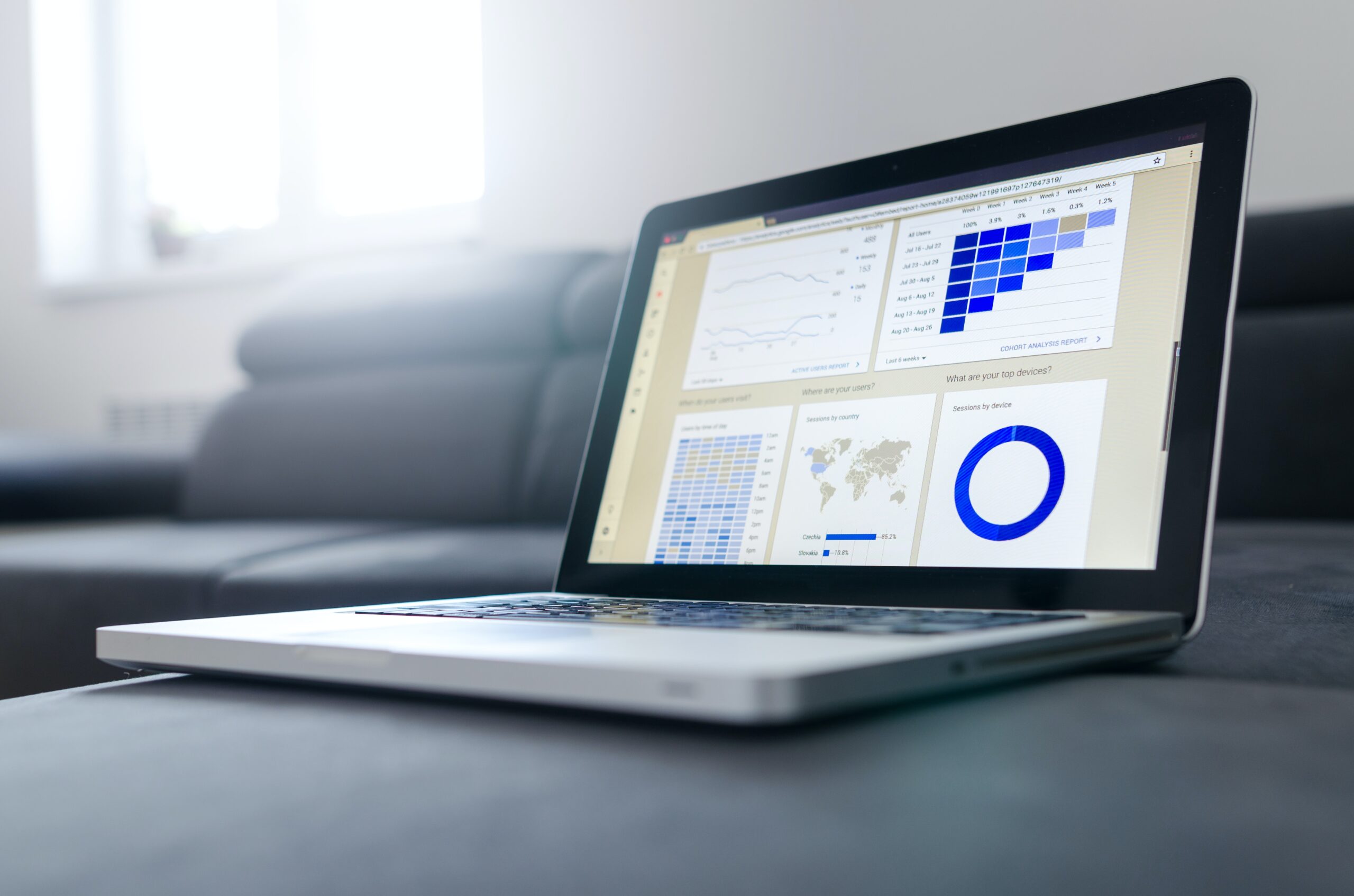


コメント